Biežo Vienotības problēmu un lietotāja saskarnes preferenču dēļ,daudzi Ubuntu lietotāji ir instalējuši Gnome 3 un klasiskās Gnome (Gnome Fallback) sesijas. Lai gan Gnome Fallback sesija piedāvā daudzas no Gnome 2 lietotāja saskarnes funkcijām, tai ir ļoti liegtas acis. Ja esat Ubuntu 11.10 lietotājs, kurš vēlas iegūt Gnome 2 stila darbvirsmu ar stilīgu interfeisu, tad mēģiniet Linux Mint 12. Šajā rakstā mēs sniegsim jums informāciju par Linux Mint 12 instalēšanu.

Pirmkārt, instalējiet MGSE (Mint Gnome Shell Extension) Ubuntu 11.10, ievadot šo komandu Terminālis.
sudo gedit /etc/apt/sources.list
Tas parādīs uznirstošo logu, kurā beigās būs jāpievieno šāda rindiņa (kā precīzi parādīts).
deb http://packages.linuxmint.com/ lisa galvenais augšupējais imports
Kad tas ir izdarīts, ievadiet šīs komandas Terminālis.
sudo apt-get update sudo apt-get install linuxmint-keyring sudo apt-get update
Pēc iepriekš aprakstītās procedūras veikšanas MGSE un MATE būs pieejami Ubuntu programmatūras centrā. Tagad meklējiet un instalējiet Mint Gnome Shell pagarināšana, kam seko Mint Meta Mate no Ubuntu programmatūras centra.
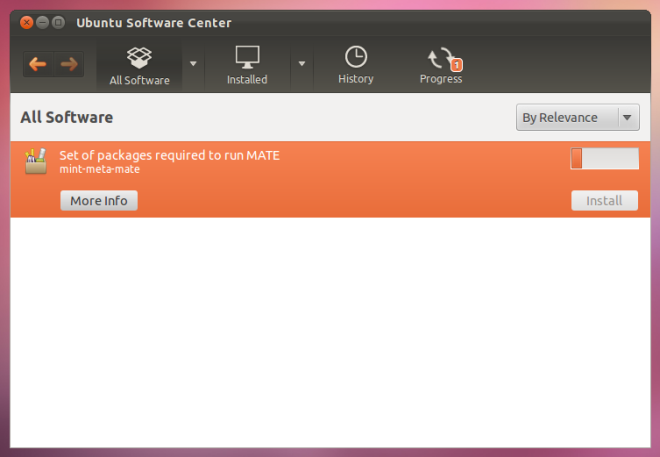
Ja instalēšana neizdodas, varat salabot salauztas paketes, izmantojot Synaptic Package Manager, un atrodot sabojātos pakotnes zem Pielāgoti filtri. Atzīmējiet un noņemiet salauztos iepakojumus, lai tos labotuinstalācijas jautājumi. Jāatzīmē, ka Synaptic Package Manager nav iepriekš instalēts ar Ubuntu 11.10, un tas būs jāinstalē caur Ubuntu programmatūras centru. Ja skriešanas laikā rodas kļūda sudo add-apt-repositoryun nespēj palaist Ubuntu programmatūras centru (pēc MGSE un MATE instalēšanas), pēc tam palaidiet šo termināļa komandu.
sudo gedit /etc/lsb-release
Gedit logā aizstājiet esošo tekstu ar sekojošo un noklikšķiniet uz Saglabāt.
DISTRIB_ID = Ubuntu
DISTRIB_RELEASE = 11.10
DISTRIB_CODENAME = oneiric
DISTRIB_DESCRIPTION = “Ubuntu oneiric”













Komentāri